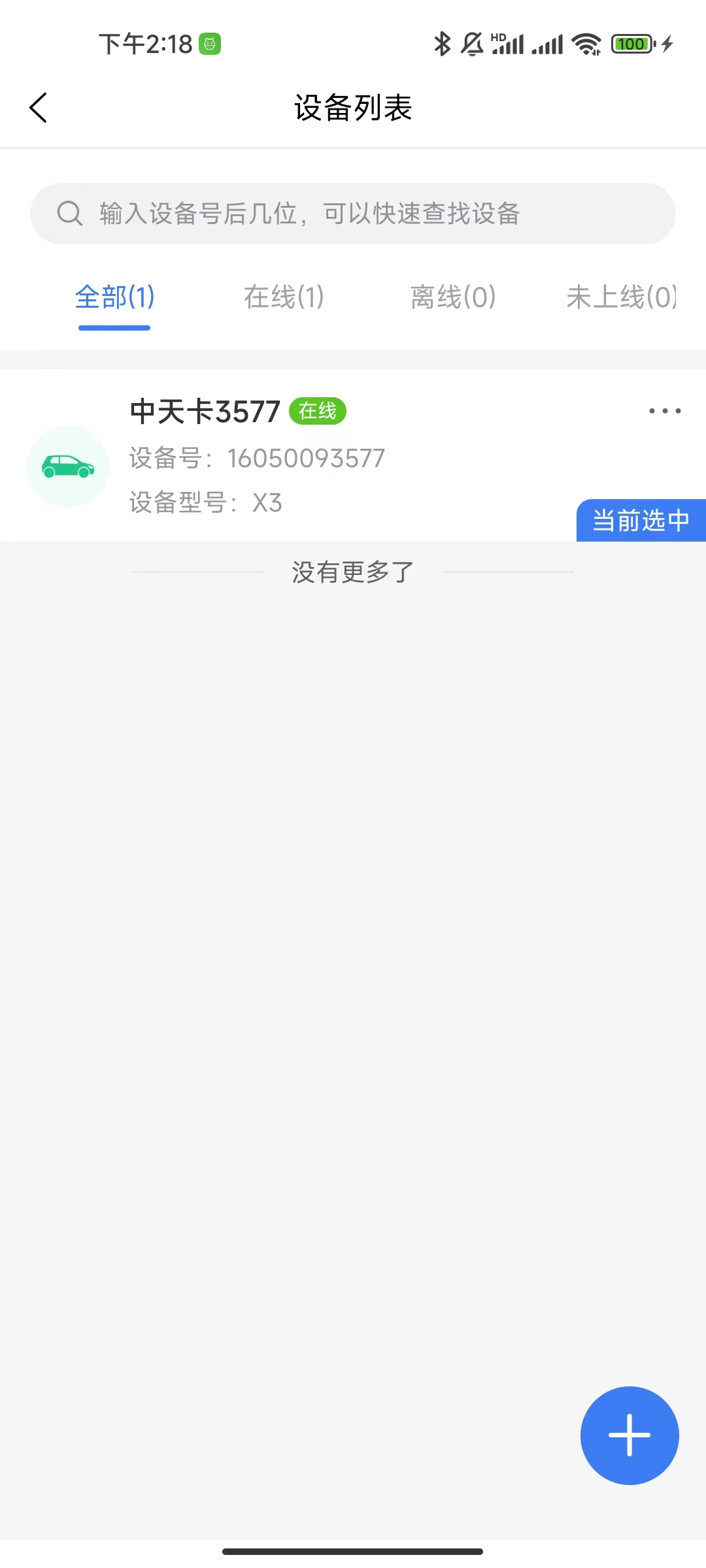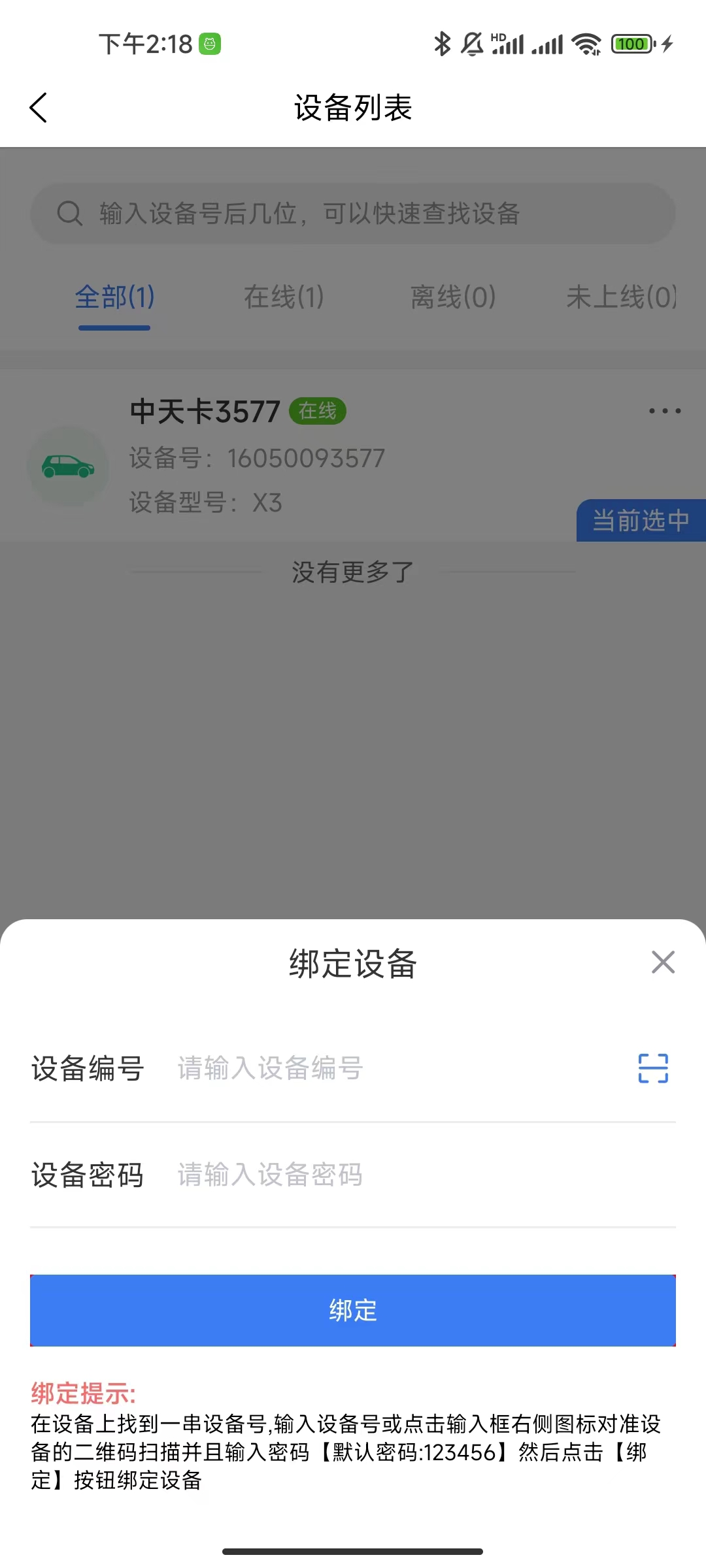外观
一、首页
点击 APP 底部“首页”按钮,进入到首页,
页面顶部的信息栏为当前设备的一些定位信息
下发为当前设备的设备图标 LOGO
设备图标 LOGO 下方的圆形模块分别代表设备的电量;设备的信号;gps 的信号;设备的电源接通状态
页面上的功能白色面板为设备的一些功能
下方的小地图展示的是当前设备所在的位置和解析出来的具体地址
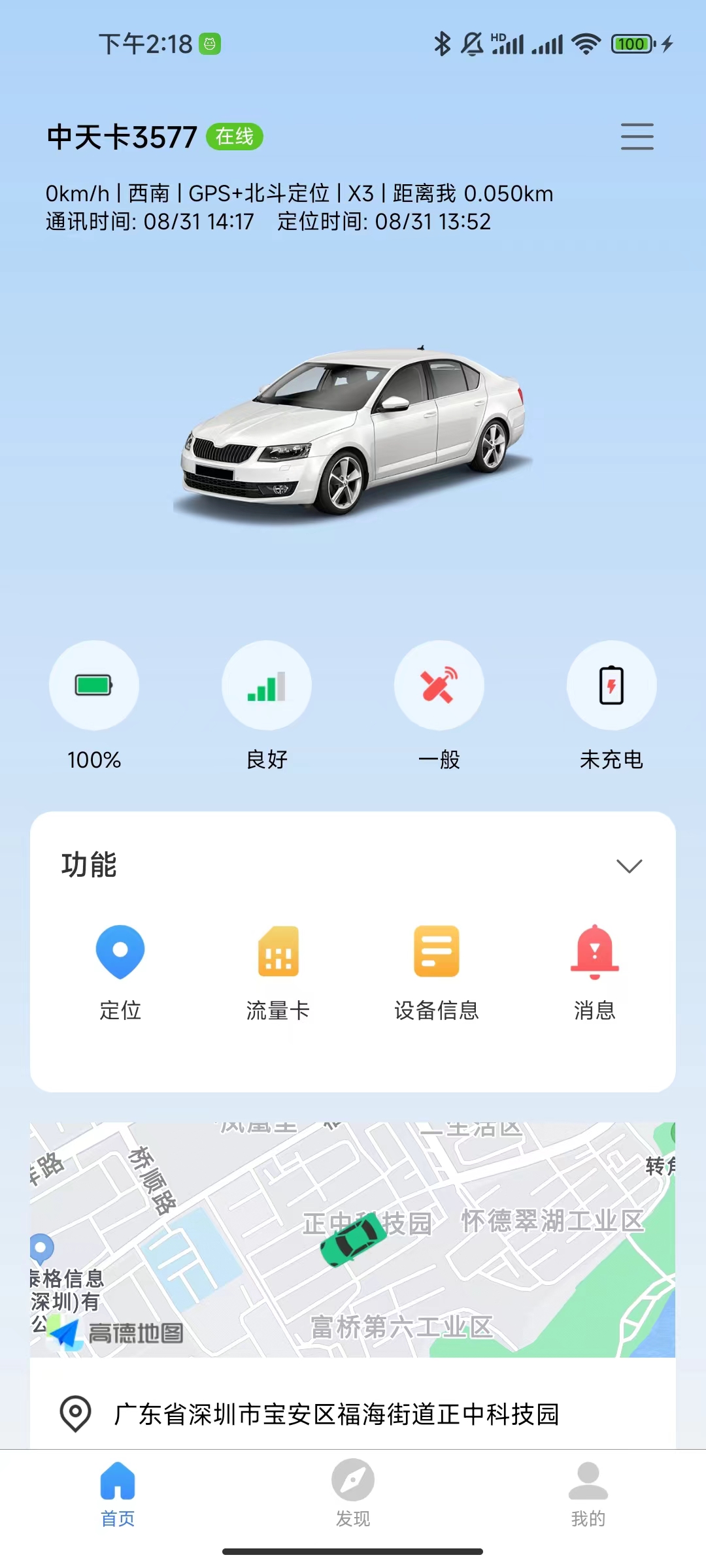
二、功能面板
点击功能白色面板的右侧的上下箭头可以将设备所有的功能展开与收起
在功能白色面板的设备功能展开时时可以左右滑动查看更多的设备功能
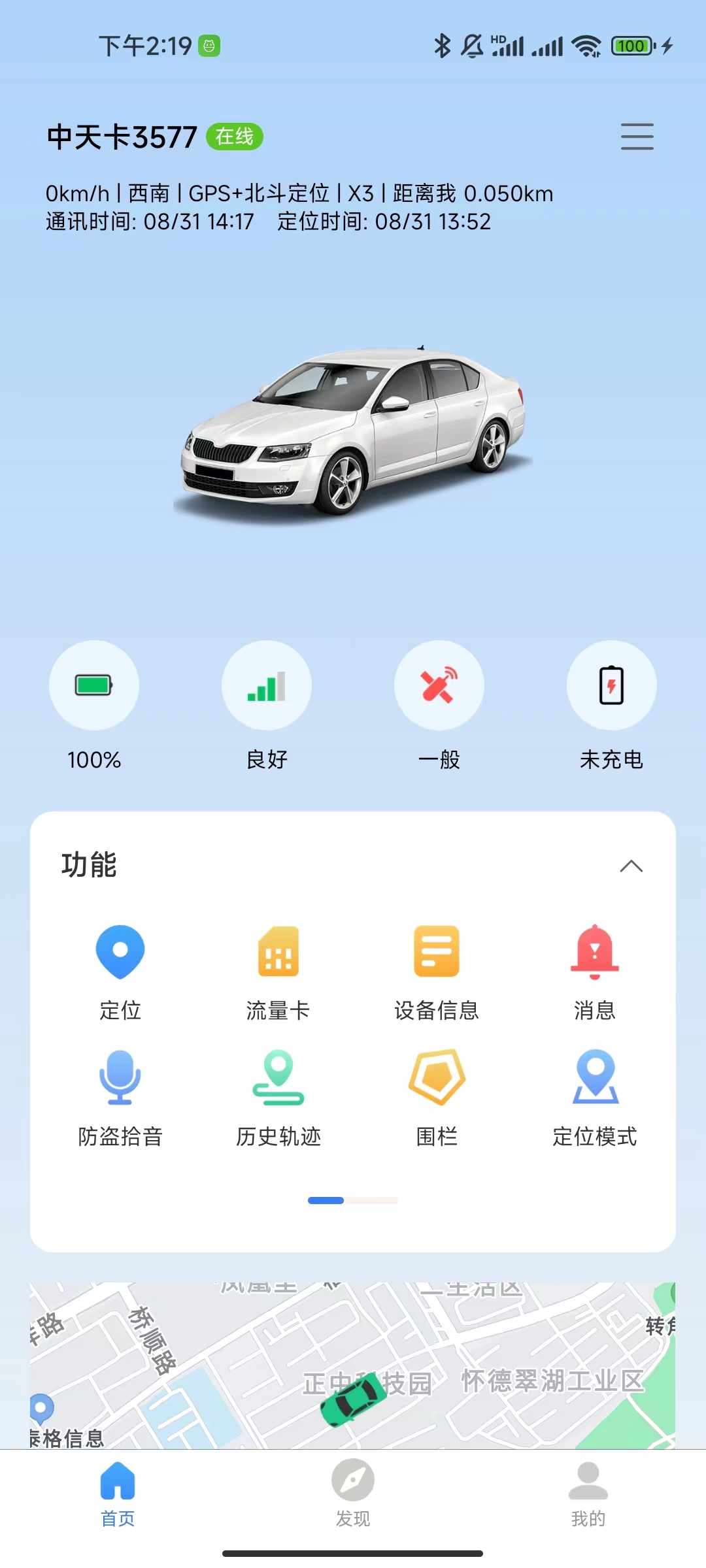
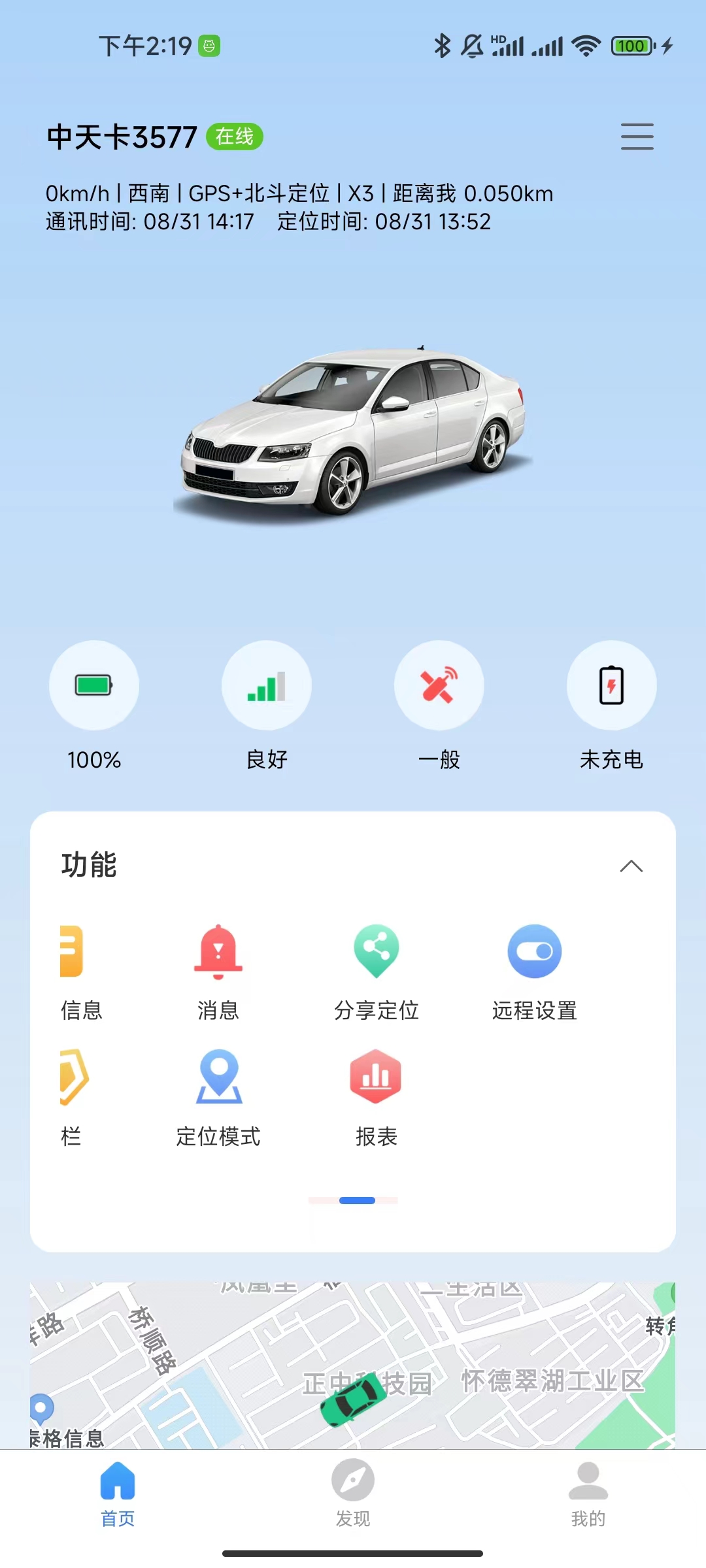
三、位置
点击下方的小地图任意处进入设备的位置页面
点击右上角的图标可以个性化地图和展示设备附近的加油站和充电桩的定位点
点击下方白色模块的向上箭头可以展开位置页面的功能
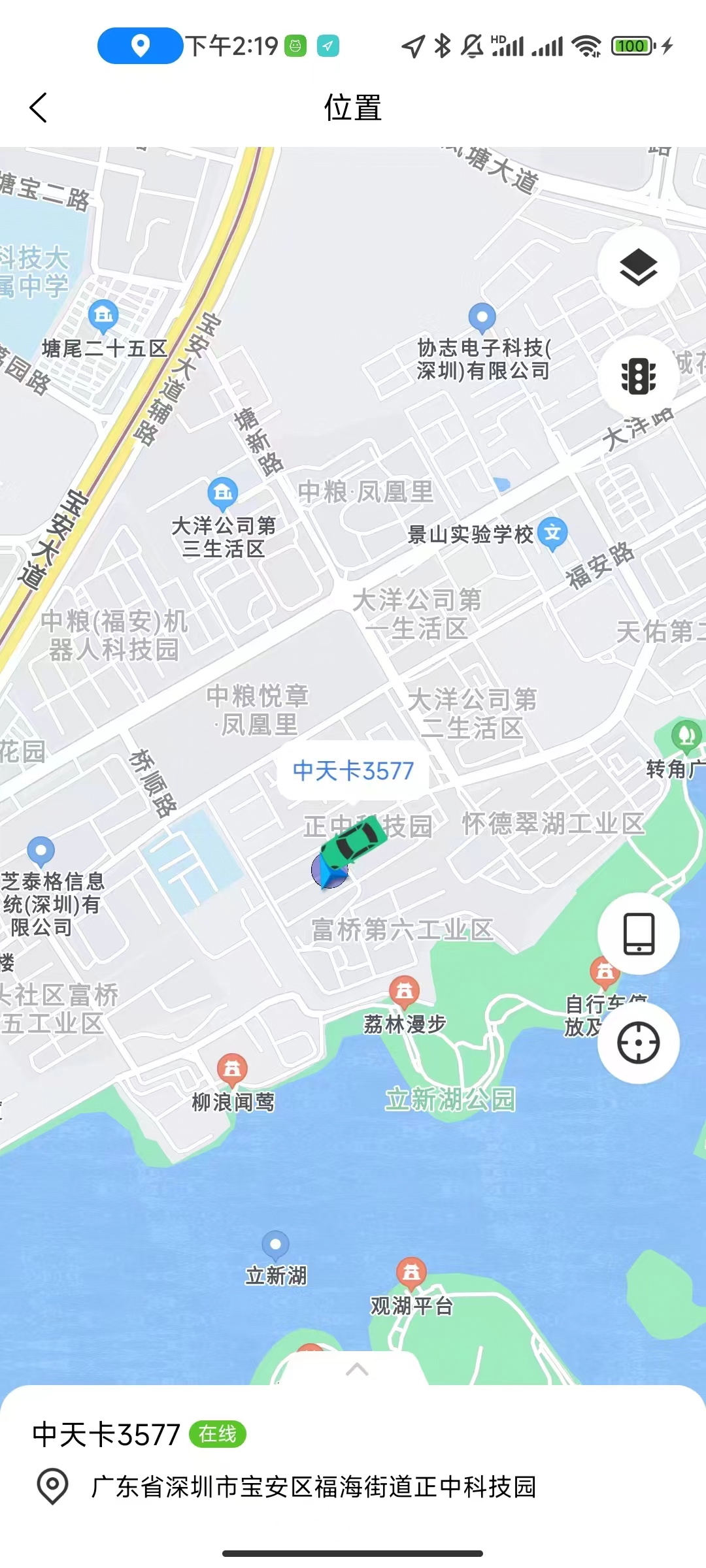
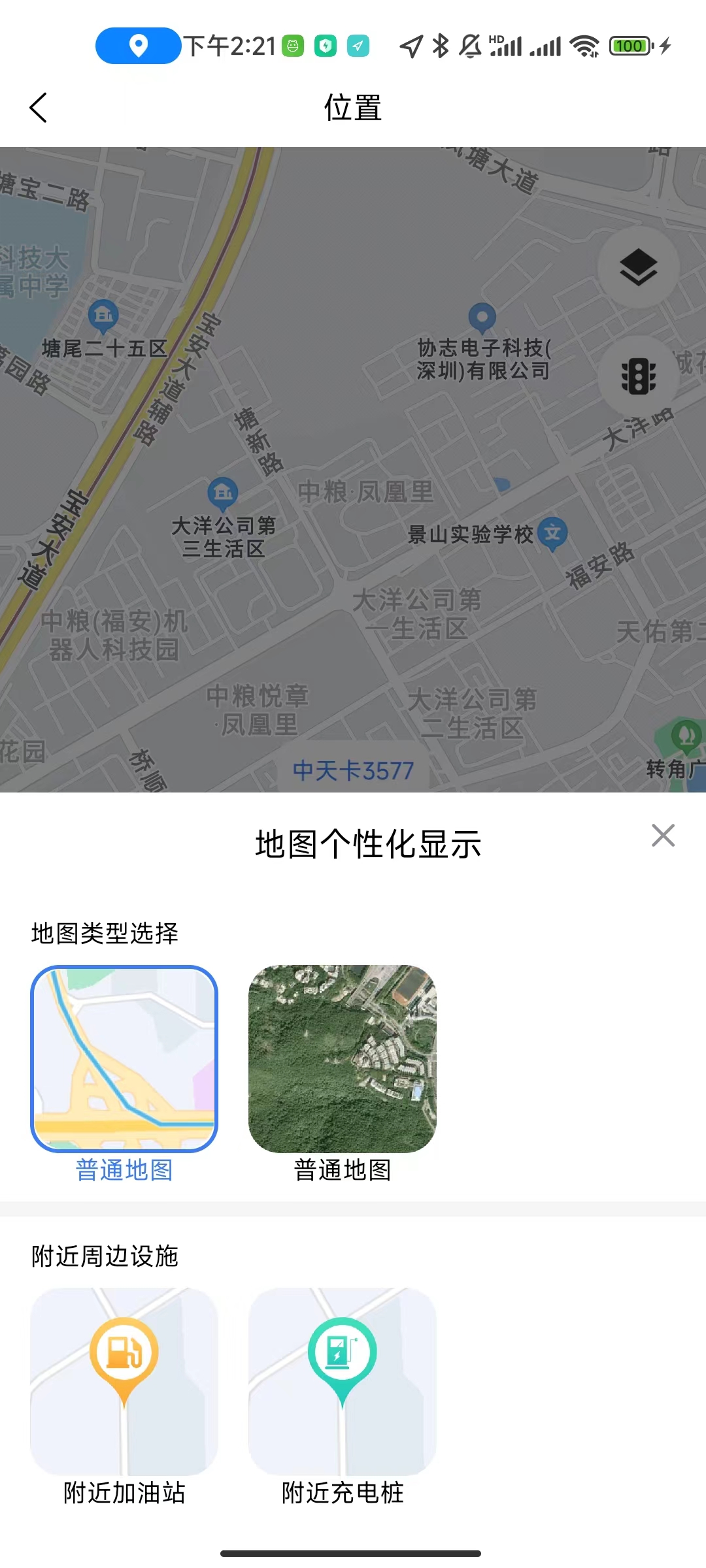
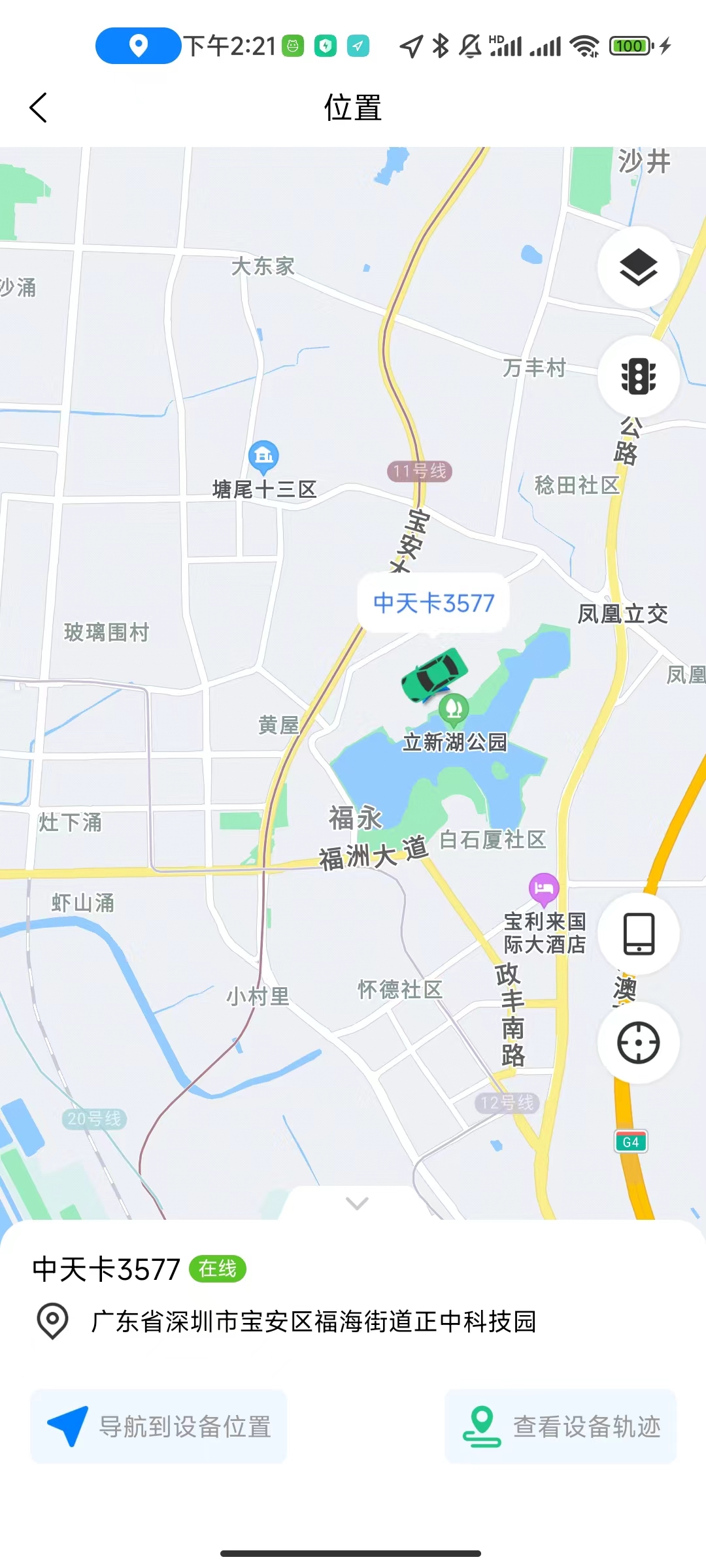
(1) 点击导航到设备位置可以打开地图,对自身位置和设备位置进行导航
(2) 点击查看设备轨迹可以进入到设备轨迹页面
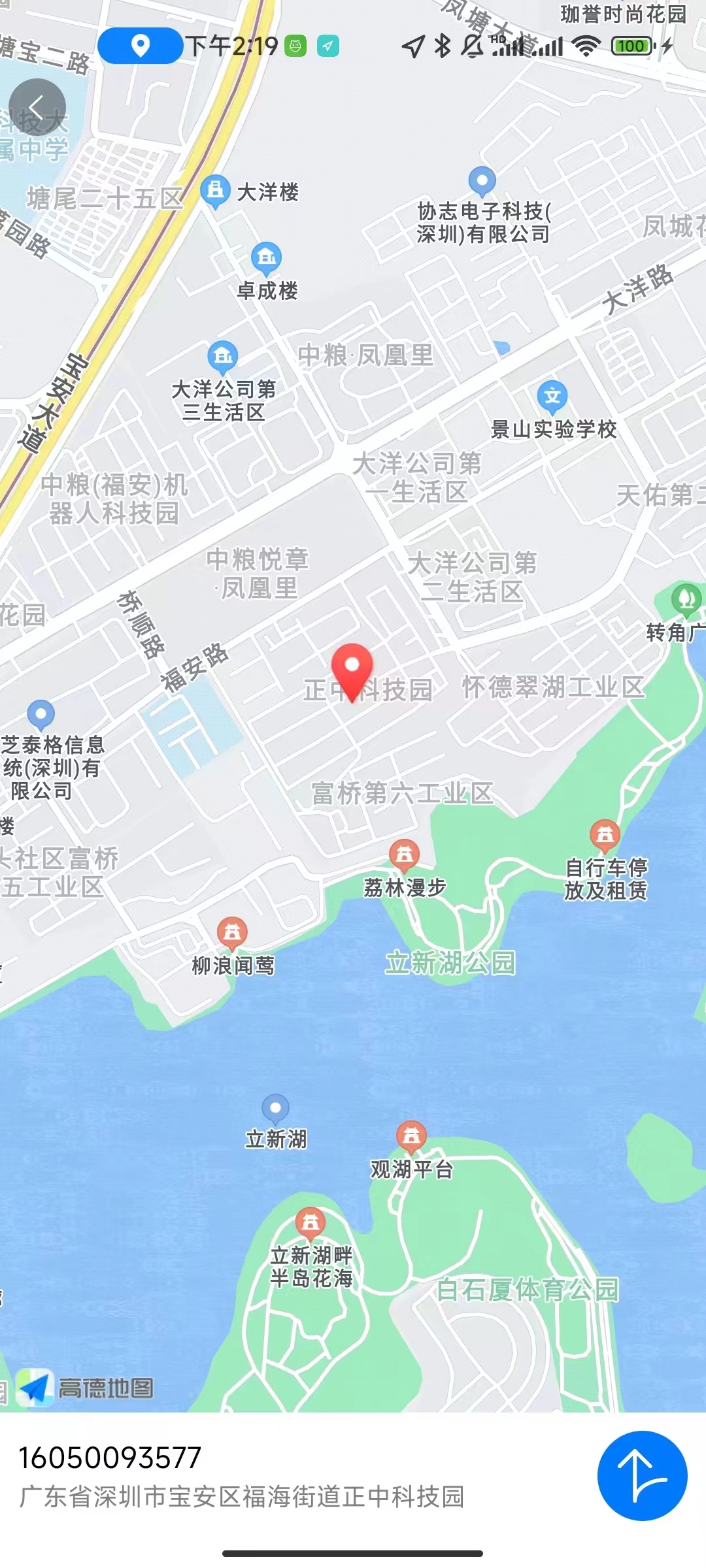

四、设备列表
点击右上角列表图标进入到设备列表页可以看到当前账户绑定的所有设备以及设备状态
在列表页可以点击”绑定设备”(底部加号)按钮进行绑定设备;点击设备项切换别的设备
在搜索框输入设备号搜索设备;点击设备状态框查看各种不同状态的设备